
Spotify biedt een offline luisterfunctie waarmee abonnees nummers, albums, afspeellijsten en andere inhoud naar hun apparaten kunnen downloaden om te luisteren zonder internetverbinding of in vliegtuigmodus. Deze functie is vooral handig als u onderweg van muziek wilt genieten, in gebieden met een slechte netwerkdekking, of gewoon om het mobiele dataverbruik te besparen.
Luisteren naar Spotify offline heb je een actief bestand nodig Spotify Premium-abonnement op Spotify en voldoende opslagruimte op uw apparaat om de gewenste inhoud te downloaden. Voor degenen die offline van muziek willen genieten zonder een Spotify Premium-abonnement, er zijn enkele robuuste oplossingen die voor iedereen toegankelijk zijn. Laten we nu eens kijken hoe te luisteren Spotify offline op Android met of zonder Premium-account!
Inhoudsopgave Deel 1. 2 manieren om naar te luisteren Spotify Offline op Android zonder PremiumDeel 2. Luister naar Spotify Offline op Android met PremiumDeel 3. Overzicht
Zeker, gratis Spotify accounteigenaren weten heel goed dat downloaden Spotify nummers rechtstreeks vanuit de app en offline openen is niet mogelijk. Meer nog, Spotify tracks worden beschermd door: DRM bescherming, dus het afspelen ervan op elk apparaat dat je leuk vindt, kan niet worden gedaan, omdat er alleen geautoriseerde apparaten zijn waarop je deze nummers kunt laten afspelen. Maar eigenlijk is er niets om je zorgen over te maken.
In dit gedeelte helpen we u bij het luisteren naar: Spotify offline op Android met behulp van een professionele softwareapplicatie genaamd DumpMedia Spotify Music Converter die de DRM-verwijderingsprocedure en het converteren en downloaden van Spotify songs.
De DumpMedia Spotify Music Converter ondersteunt transformatie van Spotify nummers naar flexibele formaten zoals MP3 en FLAC terwijl de ID3-tags en metadata-informatie van de nummers behouden blijven. U kunt dus de titels, albumnamen, kunstwerken en meer behouden.
Je kunt ook genieten van enkele andere geavanceerde functies, zoals aanpasbare instellingen en het eenvoudig uploaden van te verwerken nummers (via de functie slepen en neerzetten). Bovendien is de app meertalig. Momenteel is het beschikbaar in 3 talen en het team blijft verbeteren om er meer toe te voegen.
De app werkt op Windows en Mac computers, dus compatibiliteit zal geen probleem zijn voor gebruikers. Ook, zodra u de betaalde versie van deze professionele app krijgt, kunt u zelfs genieten van een restitutiebeleid van één maand.
Uiteraard heeft deze app eenvoudige functies waardoor hij zeer efficiënt in gebruik is. Je moet de nummers laten transformeren naar formaten zoals MP3 via dit DumpMedia Spotify Music Converter als onderdeel van de manier om ernaar te luisteren Spotify offline op het Android-proces. Bekijk de onderstaande procedure.
Stap #1. Bezoek de officiële website van DumpMedia om de lijst met dingen te zien die nodig zijn om door te gaan met de installatie van de app op uw pc. Zodra u al deze hebt voltooid, kunt u beginnen met het installeren van de app op uw computer. Start het daarna.
Download gratis Download gratis
Stap #2. Zodra u op de hoofdpagina van de app bent, tikt u op 'Open de Spotify Web Player” knop om de . te zien Spotify login pagina. Zorg ervoor dat u de juiste informatiegegevens opgeeft om door te gaan met inloggen. Kies en selecteer daarna het Spotify nummers die u graag converteert. Omdat deze app batchconversie ondersteunt, kunt u indien nodig meerdere nummers verwerken. Na het selectieproces houd je de nummers vast en sleep je ze naar de groene zijbalkknop die je meteen op je scherm ziet.

Stap #3. U kunt nu de uitvoerinstellingen aanpassen. Zorg ervoor dat u het uitvoerformaat en de uitvoermap die u wilt gebruiken opgeeft. Er zijn ook andere opties die u kunt wijzigen als u dat wilt.

Stap #4. Zodra u op de knop "Converteren" onderaan het scherm klikt, wordt het DumpMedia Spotify Music Converter zal het transformatieproces starten, evenals de DRM-verwijderingsprocedure. De app werkt 10x sneller dan andere applicaties, dus je kunt verwachten dat de uitvoerbestanden binnen een paar minuten klaar zijn.

Nadat u alle genoemde stappen hebt uitgevoerd en enkele minuten hebt gewacht, zijn de DRM-vrije bestanden direct beschikbaar op uw computer. Hoe te luisteren Spotify offline op Android zonder Premium? Sinds ze dat nu zijn vrij van DRM-beveiliging, kunt u de bestanden nu laten verplaatsen of overzetten naar elk apparaat of mediaspeler die u maar wilt. Je kunt de nummers ook voor altijd op je pc, een gadget of op externe schijven zoals een USB bewaren.
Om het bovenstaande te doen, hoeft u alleen uw Android-apparaat via een USB-kabel op uw computer aan te sluiten. Zoek gewoon waar de geconverteerde nummers zijn en sleep ze naar een van de mappen van je Android-apparaat om de nummers te synchroniseren.
Afgezien van het gebruik van een professionele tool zoals de DumpMedia Spotify Music Converter als antwoord op de vraag ‘hoe luister je naar Spotify offline op Android?” Vraag: je kunt ook andere methoden proberen, zoals het gebruik van een gekraakte versie van het Spotify app als alternatief. Om dit te proberen, kunt u de onderstaande stappen volgen.
Stap #1. Zorg ervoor dat u het origineel verwijdert Spotify app eerst op uw Android-apparaat. Ga daarna naar het gedeelte "Instellingen" en schakel het menu "Onbekende bron toestaan" in.
Stap #2. Download een gekraakte versie van de Spotify appen online. Open het zodra het downloaden is voltooid.
Stap #3. Nu kunt u gewoon gratis inloggen Spotify account om door te gaan en begin dan met het downloaden van de Spotify afspeellijsten en nummers die je leuk vindt.
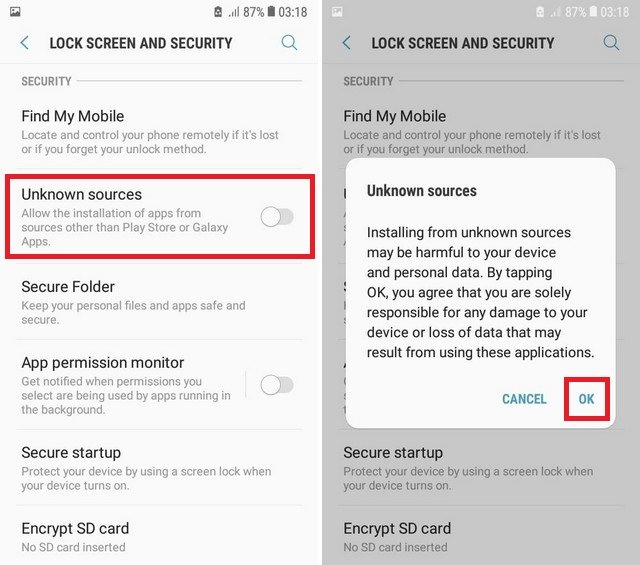
Nu je al hebt geleerd over de procedure voor het converteren van de Spotify nummers die u leuk vindt als onderdeel van de "hoe te luisteren naar" Spotify offline op Android”-proces als u gratis bent Spotify accounteigenaar, zullen we ook het hele proces delen als je een premium account hebt terwijl je naar het tweede deel gaat.
U moet er rekening mee houden dat als Premium Spotify accounteigenaar, heeft u het voordeel om in de offline modus naar nummers te luisteren die onder uw account zijn gedownload. Onthoud dat degenen die u hebt gedownload onder uw Premium-account, worden bewaard zolang u bent geabonneerd op het abonnement dat u hebt gekozen, en dat u ten minste eenmaal per 30 dagen online zult zijn.
U kunt ook maximaal 10,000 nummers downloaden op maximaal 5 apparaten die u gebruikt. Dus, als je net geabonneerd bent op een premium abonnement, en je weet niet zeker hoe je moet luisteren naar Spotify offline op Android kun je de stappen volgen die we in de volgende teksten zullen benadrukken.
Stap #1. U moet uw Android-apparaat verbonden hebben met internet. Log in op uw premium-account en blader vervolgens door de nummers of afspeellijsten die u graag wilt downloaden.
Stap #2. Je ziet meteen de knop 'Downloaden' bovenaan de afspeellijst die je hebt geselecteerd om te downloaden. U hoeft alleen maar de schuifregelaar te verplaatsen om het downloadproces te starten. Wacht enkele minuten totdat de nummers volledig zijn gedownload.
Stap #3. Zodra het downloadproces is voltooid, kunt u de offlinemodus gewoon instellen op "ingeschakeld" door naar "Instellingen" te gaan en vervolgens "Afspelen" te kiezen voordat u op de schuifregelaar naast de knop "Offline" tikt. Schakel uw gegevensverbinding uit en stream gewoon de nummers die u in de offlinemodus hebt gedownload.
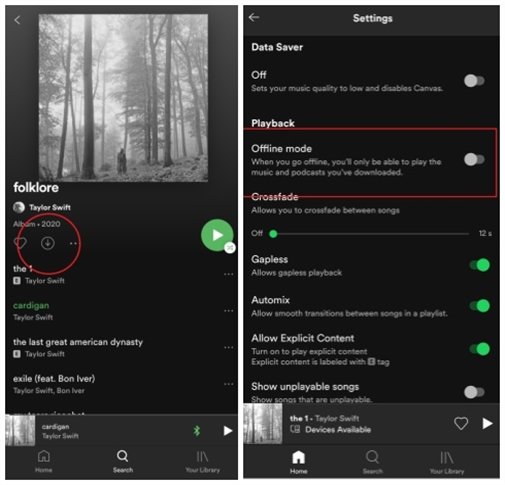
Zo simpel als dat, kunt u de Spotify nummers die je leuk vindt, gestreamd in de offline modus met je premium abonnement.
Eindelijk, je hebt nu geleerd hoe je moet luisteren naar Spotify offline op Android, of je nu gratis of Premium bent Spotify accounteigenaar. Eigenlijk, als je een premium bent Spotify gebruiker die uw abonnement wil opzeggen of zich wil ontdoen van de andere aanwezige beperkingen als het gaat om offline streaming, kunt u gewoon vertrouwen op het gebruik van apps zoals de DumpMedia Spotify Music Converter om de nummers te downloaden die je graag offline streamt en voor altijd bewaart.
Afgezien van de mogelijkheid om te downloaden Spotify nummers, kunt u ook genieten van andere functies die de app momenteel biedt. Het is waar dat gekraakte of gehackte versies gratis zijn en soms handig zijn, maar toch zijn er risico's verbonden aan het gebruik ervan. Zorg er dus voor de zekerheid altijd voor dat u vertrouwde en betrouwbare apps gebruikt.
